Како ресетовати Самсунг Цхромебоок на фабрички подразумевана подешавања

Без обзира да ли продајете Самсунг Цхромебоок и желите да се решите свог профила или имате техничких проблема, ресетирање фабрике је пут.
Недавно мој пријатељ, колега и власникгроовиПост, Стеве Краусе - звани господин Гроове, послао ми је свој Самсунг Цхромебоок да бих могао да га користим и напишем савете и трикове. Већ га је поставио својим Гоогле профилом и желео сам да га се ослободим и вратим на фабричке вредности.
Иако можете да креирате одвојене налоге, а све што је Стеве морао да одјави, његово име и слика се увек појављују на екрану за пријаву.
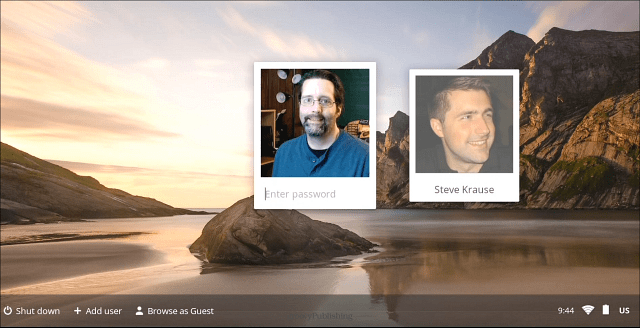
Ово се односи на буџет од 249 долара Самсунг Цхромебоок Сериес 303 (КСЕ303Ц12-А01УС). За феноменално упоређивање различитих модела Цхромебоокова тамо, погледајте овај чланак за упоређивање.
Фабричка ресета Цхромебоок метода 1. метод
- Држите тастер за напајање док се Цхромебоок потпуно не искључи.
- Притисните дугме за напајање да бисте га подигли - не пријавите се.
- На екрану за пријаву притисните Цтрл + Схифт + Алт + Р
- Видећете следећи екран - изаберите Поништи.
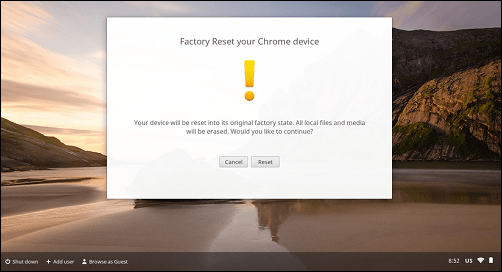
Цхромебоок ће се поново покренути и приказати екран који вам омогућава да знате да је „Повер Васх“ у току.
Фабричка ресета Цхромебоок метода 2
Прво се пријавите на Цхромебоок и кликните на дугме Сеттинг (Подешавање), а затим на менију кликните Сеттингс (Подешавања).
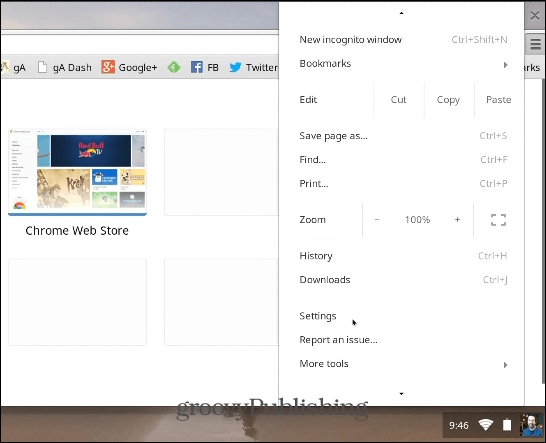
Затим се померите надоле и кликните на Прикажи напредне поставке. Наставите да се померате до самог дна и кликните на дугме Повервасх.
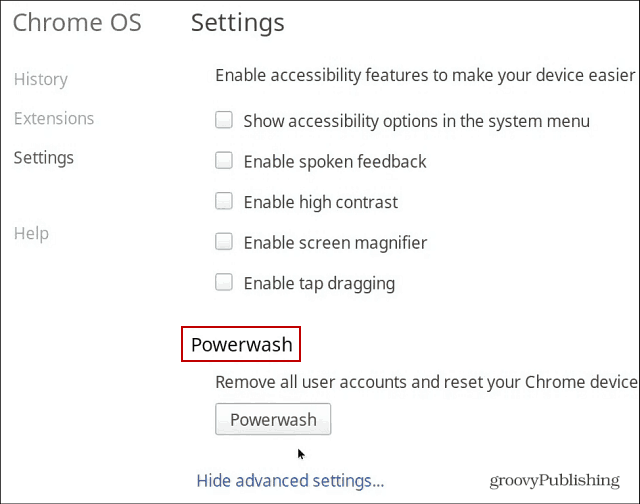
Проверите да ли желите да ресетујете фабрику тако што ћете кликнути дугме Рестарт. Затим следите упутства на екрану да бисте се повезали на ВиФи мрежу и подесили свој Гоогле налог.
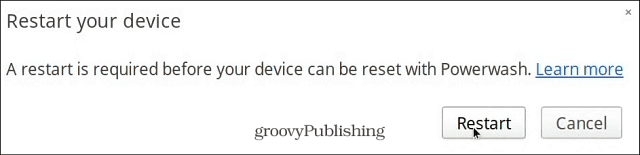
Било да продајете Цхромебоок и желите да се прво решите свог профила и података или имате техничке проблеме са тим, ресетирање фабрике је пут.










Оставите коментар